Chuyển PDF sang Excel offline, online miễn phí nhanh chóng chỉ một thao tác
Bạn cần chuyển PDF sang Excel nhằm đáp ứng nhu cầu công việc tiếp tục cần chỉnh sửa. Tuy nhiên, đây là lần đầu tiên bạn chuyển đổi định dạng trên laptop/ PC. Điều này khiến cho bạn lúng túng. Đừng lo hãy cùng Laptop88 tham khảo ngay những cách chuyển đổi miễn phí và cực đơn giản dưới đây.
Chuyển PDF sang Excel trực tiếp trên Excel
Bạn có thể chuyển đổi PDF sang Excel trực tiếp ngay trên phần mềm Excel bằng những thao tác vô cùng đơn giản. Với cách này bạn sẽ có thể chuyển đổi file ngay cả khi máy không có kết nối Internet vô cùng tiện lợi. Tuy nhiên, nó cũng có một số bất cập như có một số trường hợp file chuyển đổi sẽ xảy ra hiện tượng bị lỗi font, tuy nhiên, tình trạng này xảy ra rất ít nên bạn có thể yên tâm sử dụng.
Bước 1: Mở phần mềm Excel trên máy tính → nhấn chọn mục Data.
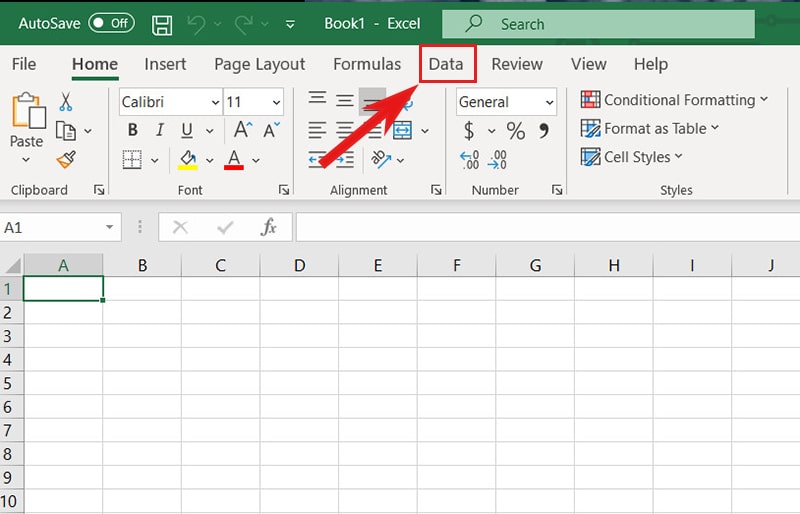
Bước 2: Chọn Get Data → From File → From PDF.
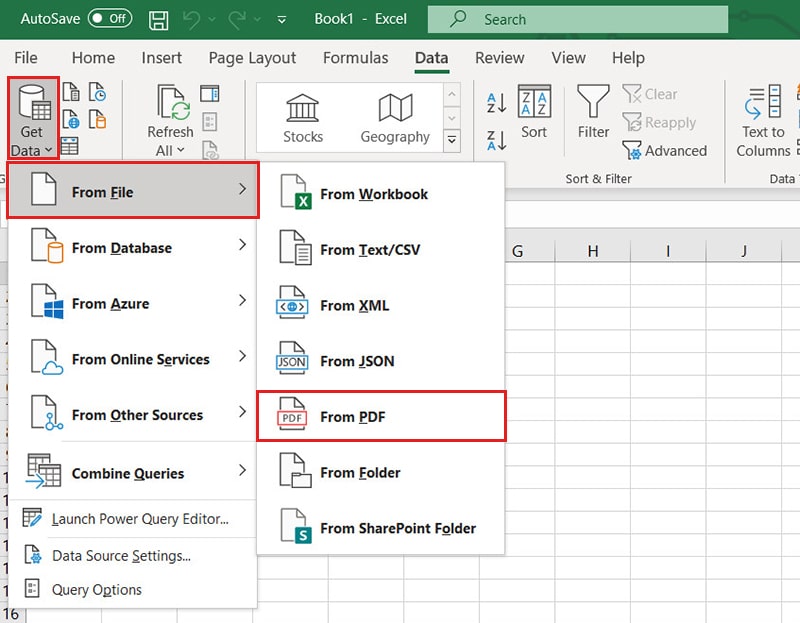
Bước 3: Chọn file PDF từ máy tính mà bạn muốn đổi PDF sang Excel → Import.
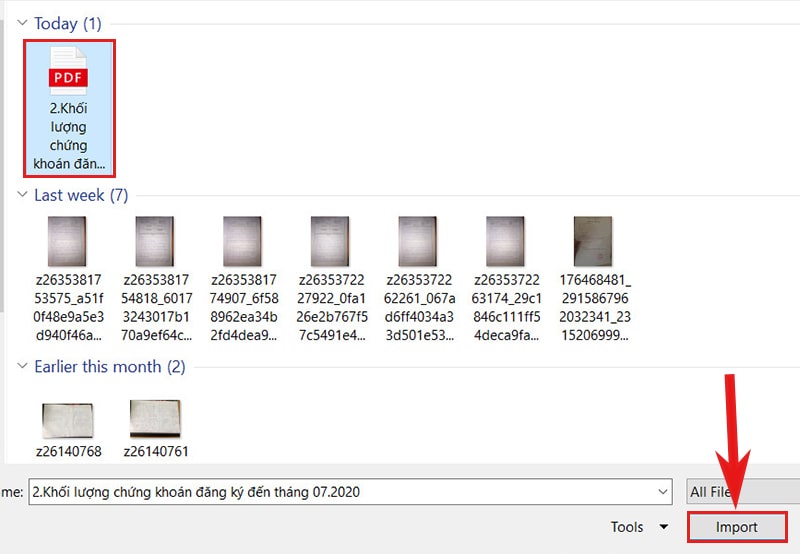
Bước 4: Chọn Select multiple items để chuyển tất cả file dữ liệu → chọn Load để hoàn tất chuyển file PDF sang Excel.
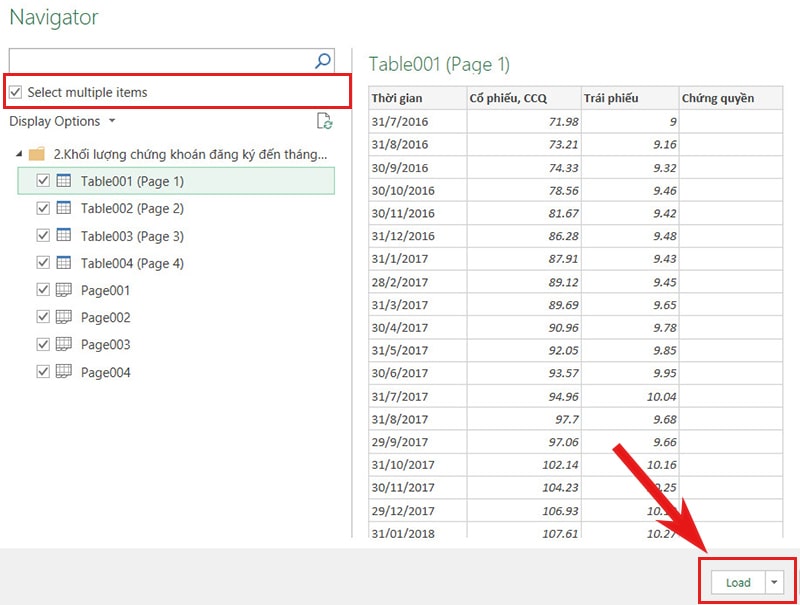
Chuyển PDF sang Excel online miễn phí
Nếu gặp phải trường hợp chuyển đổi file PDF sang Excel bằng cách trực tiếp bị lỗi font bạn có thể thử sang cách chuyển file PDF sang Excel bằng những website dưới đây:
Chuyển đổi PDF sang Excel trên Smallpdf
Smallpdf là một trong những trang web được nhiều người sử dụng nhất nhằm chuyển đổi các file PDF sang các định dạng khác hoặc từ các định dạng khác sang PDF. Với trang web này chỉ với vài thao tác đơn giản bạn đã có thể chuyển đổi file PDF sang Excel một cách nhanh chóng. Sau khi, chuyển đổi bạn có thể tải file về một cách miễn phí.
Bước 1: Truy cập link: https://smallpdf.com/vi/pdf-to-excel
Bước 2: Nhấp vào nút Chọn các tệp để chọn file PDF bạn muốn chuyển sang Exel từ máy tính
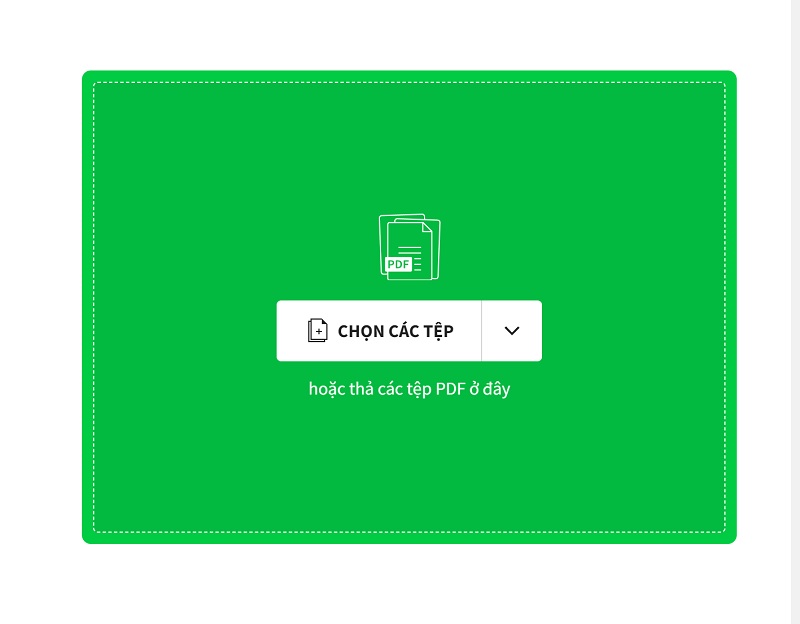
Bước 3: Sau khi tải tệp hoàn tất, trang web sẽ cho bạn 2 sự lựa chọn là chuyển miễn phí và chuyển có phí. Với phiên bản Pro bạn sẽ nhận được nhiều chức năng hơn khi chuyển đổi như hình ảnh hay bất cứ biểu tượng nào khi dùng phiên bản này cũng được chuyển đổi định dạng. Còn với bản miễn phí bạn chỉ có thể chuyển đổi định dạng phần văn bản.
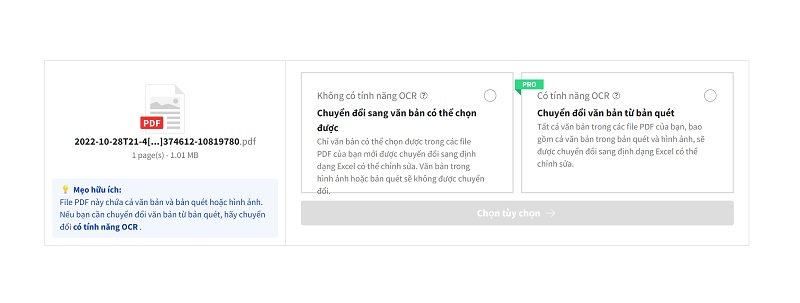
Bước 4: Sau khi đã chọn hình thức chuyển đổi có phí hay miễn phí bạn chọn Chọn tùy chọn để bắt đầu quá trình chuyển PDF sang Excel
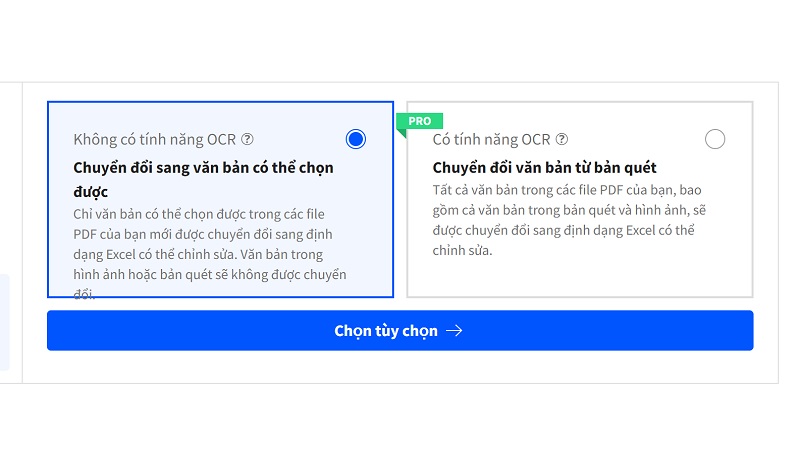
Bước 5: Cuối cùng là tải file đã chuyển đổi về máy bằng cách ấn vào biểu tượng mũi tên.
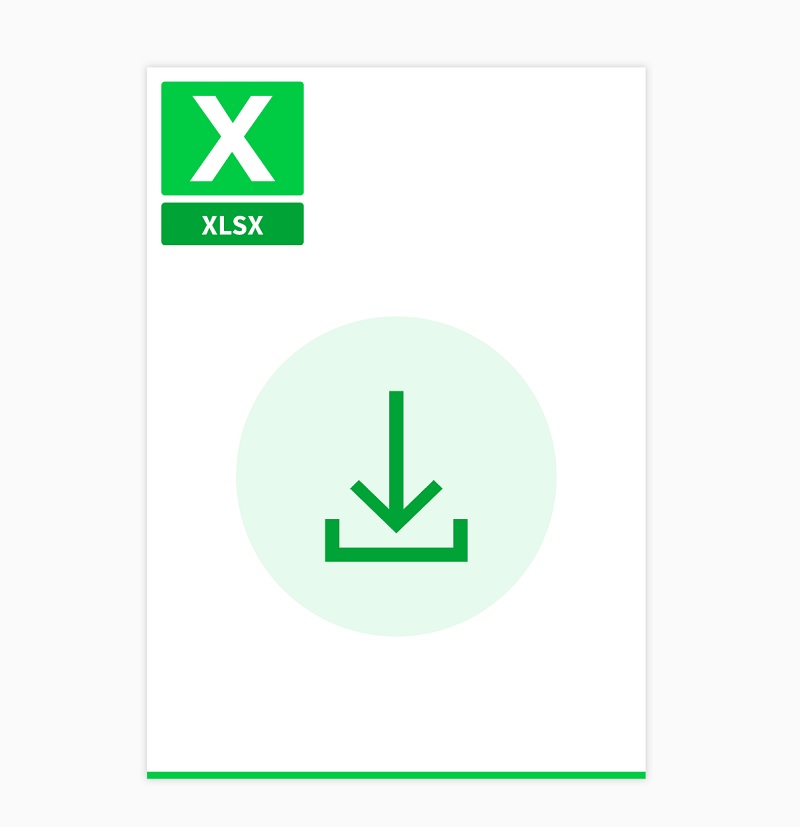
Chuyển PDF sang Excel trên IlovePDF
Đây cũng là một trang web khá giống Smallpdf giúp bạn chuyển đổi các định dạng file. Với trang web này bạn cũng có thể chuyển từ PDF sang Excel, sang Word, hay ảnh,...
Bước 1: Truy cập link: https://www.ilovepdf.com/vi/pdf-sang-excel
Bước 2: Nhấn vào Chọn tệp PDF để tải file mà bạn chuyển định dạng lên
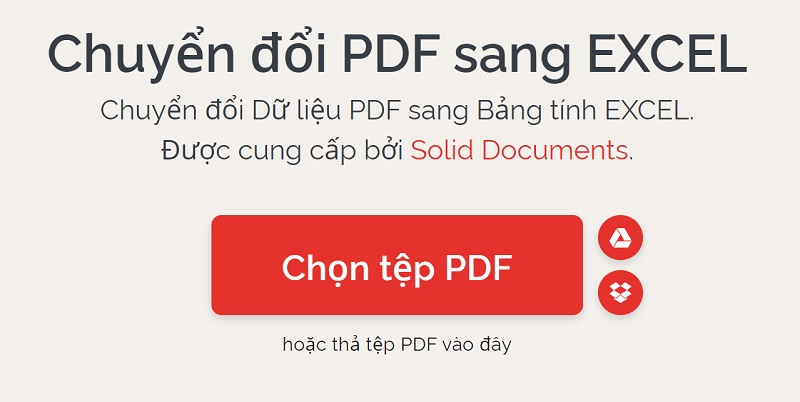
Ngoài ra bạn có thể thêm tệp lên để chuyển đổi nhiều file cùng một lúc bằng cách nhấn vào dấu “+” ở góc phải
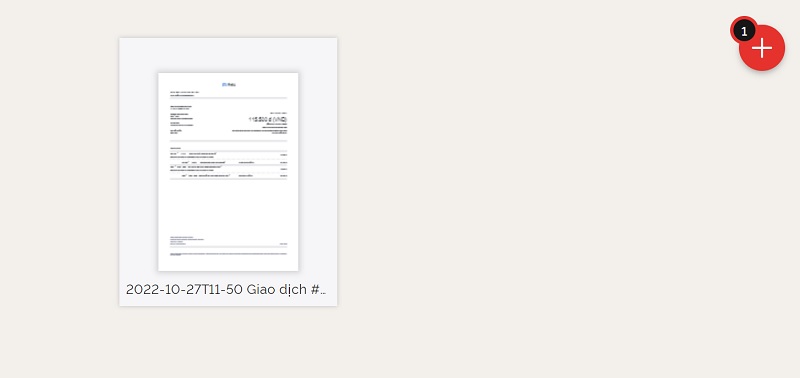
Bước 3: Sau khi quá trình chuyển file PDF sang Excel hoàn tất bạn có thể tải file về để sử dụng.
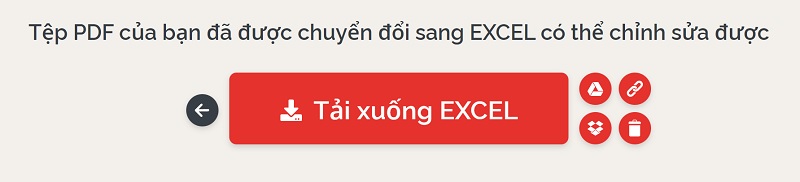
Chuyển file PDF sang Excel trên Freepdfconvert
Freepdfconvert là một trang web khá giống với 2 trang web trên, nó không những cho bạn chuyển đổi file PDF sang Excel mà còn có thể giúp bạn chuyển ngược lại từ Excel sang PDF, hay từ Word sang PDF,...
Tuy nhiên, trang web này có một điểm nổi bật đó là nó giúp bạn có thể bảo mật file PDF của mình bằng mật khẩu cực an toàn. Để chuyển đổi PDF sang Excel bạn thực hiện những bước sau:
Bước 1: Truy cập link: https://www.freepdfconvert.com/vi
Bước 2: Với trang web này bạn có thể chọn file cần chuyển đổi từ máy bằng cách click vào Chọn tệp, hoặc tải lên từ Drive, Dropbox hay từ URL bằng cách click vào 3 biểu tượng bên dưới.
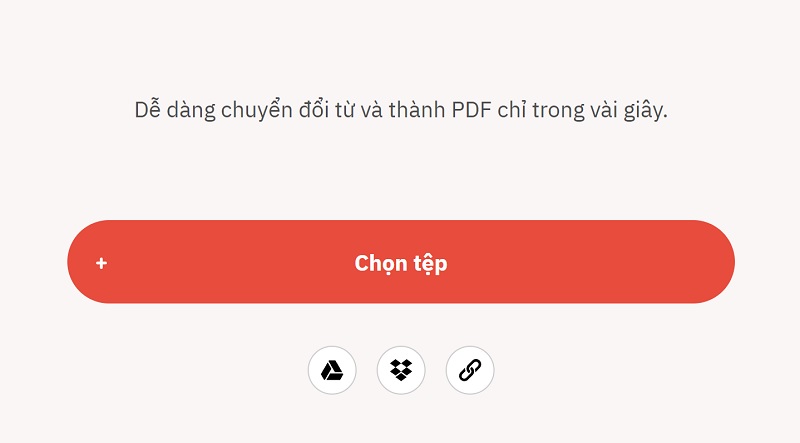
Bước 3: Sau khi tệp đã được tải lên, trang web sẽ xuất hiện các lựa chọn chuyển đổi cho bạn tùy thích lựa chọn. Với trường hợp này bạn sẽ chọn “Sang Excel”
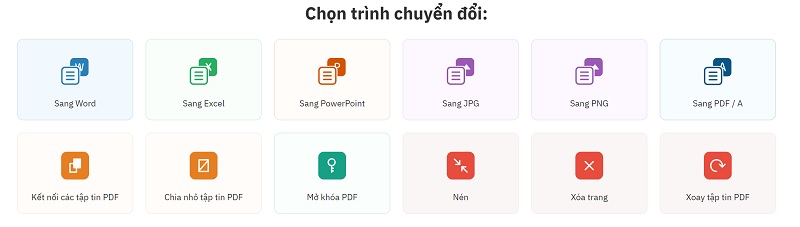
Bước 4: Sau khi chuyển đổi hoàn tất bạn có thể tải về máy hoặc lưu trên Drive hay Dropbox cực kỳ tiện lợi.
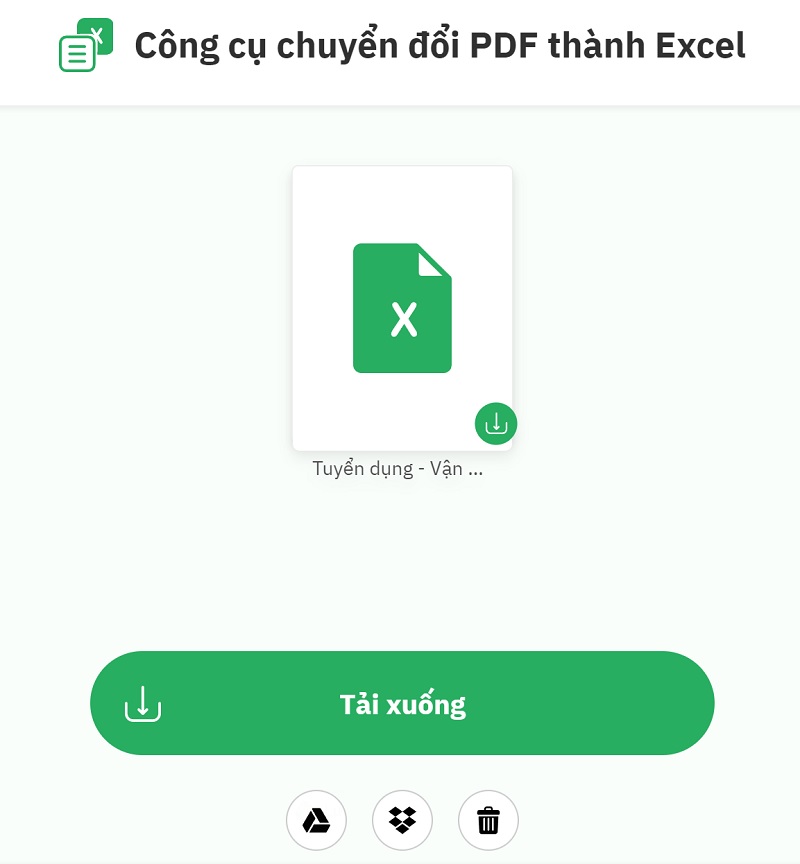
Trên đây là những cách chuyển PDF sang Excel miễn phí và nhanh chóng nhất. Hy vọng bài viết đã cung cấp cho bạn những thông tin hữu ích.
>> Có thể bạn quan tâm các dòng laptop văn phòng bán chạy nhất hiện nay:
Dell Inspiron 3515 - Laptop văn phòng giá rẻ hiệu năng cao - Sang trọng - Mỏng nhẹ - Cứng cáp chỉ từ 11 triệu
Lenovo Ideapad 3 Ryzen 5 - Cấu hình khỏe nhất tầm giá 12 triệu, chip Ryzen 5 đời mới chiến LOL max setting
Acer Swift 3 SF314 - Siêu sang - Màn đỉnh 100%sRGB - Cấu hình cực khỏe với chip gen 12 đời mới nhất chỉ từ 13 triệu
Asus Zenbook Q409ZA - Siêu mỏng nhẹ - Màn OLED độ phân giải 2K chuẩn màu 100% DCI-P3 siêu đẹp - Chip i5 gen 12 mới nhất cực khỏe chỉ từ 16 triệu
Asus Vivobook 15X OLED - Chip intel Gen 12 mới nhất - Màn OLED siêu nét, siêu đẹp - Pin cực trâu - Màn lớn 15.6 inch làm Excel cực tiện chỉ từ 17 triệu
- Macbook Pro M5: Xử lý AI và độ họa vượt trội - Giá tốt bất ngờ!
- Cách ghi âm trên laptop mà không cần tải phần dễ không tưởng!
- Cách chia đôi màn hình laptop cực đơn giản mà 90% người dùng chưa biết
- Tư vấn laptop sinh viên 2025 - Laptop CHUẨN cho sinh viên ngành “Thể thao Điện tử”
- Học đại học có cần laptop không? Khi nào mua là hợp lý nhất?
- Hãy cẩn thận với Chip Intel 2025: Chưa chắc đã mới đâu!
- CHIP AMD 2025: BƯỚC ĐỘT PHÁ VƯỢT QUA CẢ INTEL?
- Intel Core Ultra 5 225H vs AMD Ryzen AI 7 350: Intel vẫn “bỏ xa” AMD dù phân khúc thấp hơn!
- Cách Tăng FPS Khi Chơi Game: Mẹo Giúp Game Mượt Mà Hơn Trên Laptop
- Bí quyết setting game cực mượt, chiến game vô tư không tụt xung!
Bài viết liên quan
-
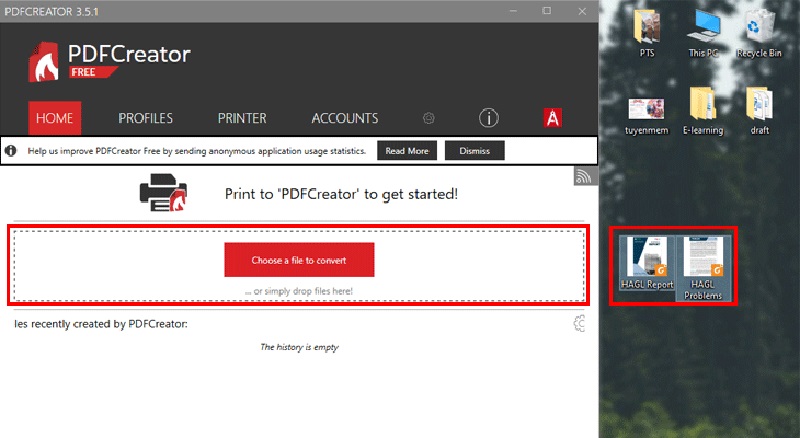 Bật mí các cách ghép file PDF chỉ trong 5 giây
18-01-2023, 9:07 am
Bật mí các cách ghép file PDF chỉ trong 5 giây
18-01-2023, 9:07 am
-
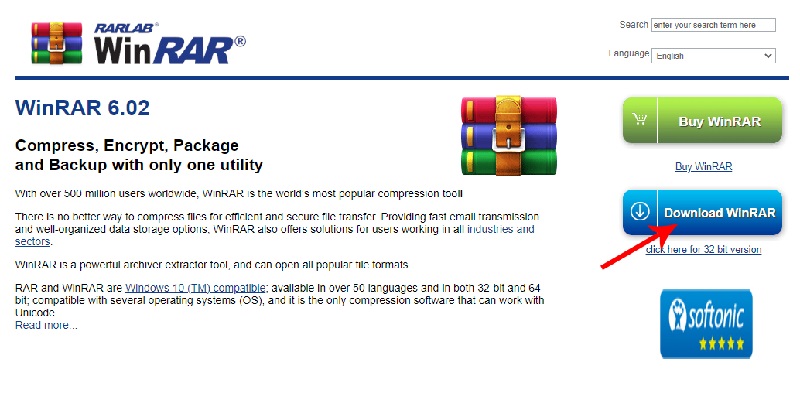 Mách bạn cách nén file ZIP, ZAR, PDF,... nhanh và chi tiết nhất
18-01-2023, 8:54 am
Mách bạn cách nén file ZIP, ZAR, PDF,... nhanh và chi tiết nhất
18-01-2023, 8:54 am
-
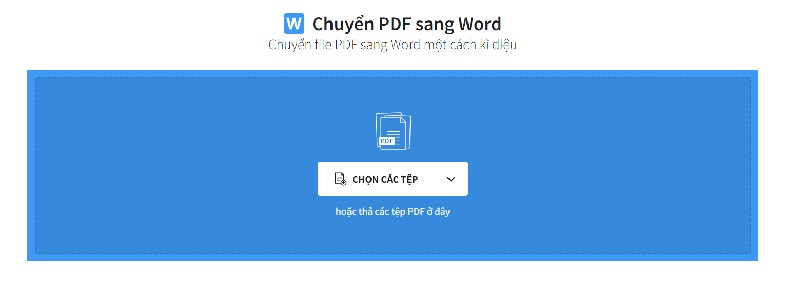 Tổng hợp cách giải nén file nhanh chóng, đơn giản nhất
18-01-2023, 8:23 am
Tổng hợp cách giải nén file nhanh chóng, đơn giản nhất
18-01-2023, 8:23 am
-
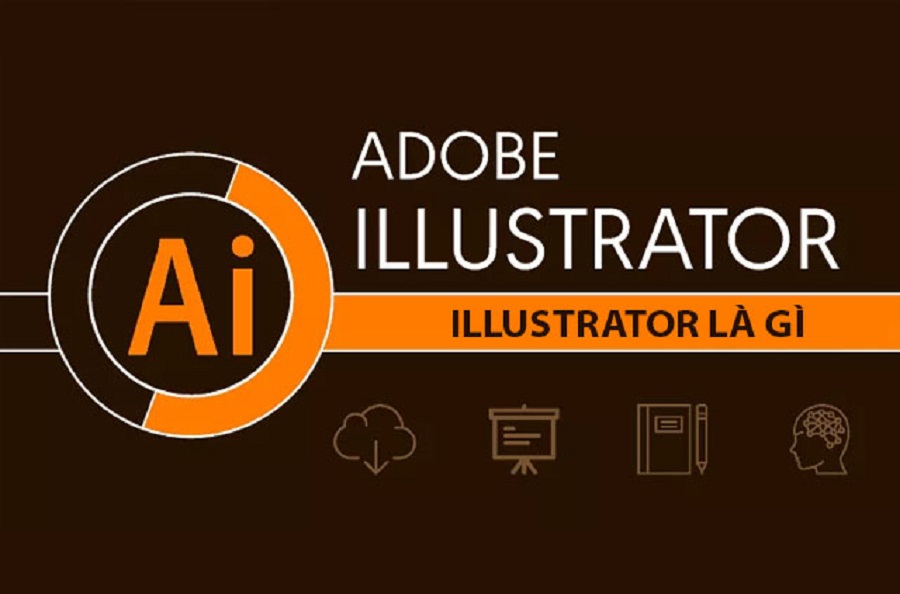 Adobe Illustrator - Thiết kế đồ họa chưa bao giờ dễ dàng đến thế
16-01-2023, 11:56 am
Adobe Illustrator - Thiết kế đồ họa chưa bao giờ dễ dàng đến thế
16-01-2023, 11:56 am
-
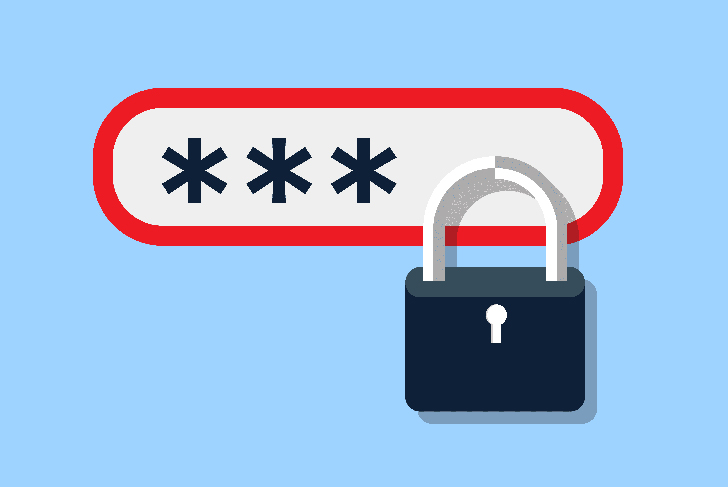 Cách đổi mật khẩu Gmail yên tâm bảo mật cao, cực kỳ đơn giản
15-01-2023, 7:48 pm
Cách đổi mật khẩu Gmail yên tâm bảo mật cao, cực kỳ đơn giản
15-01-2023, 7:48 pm
-
 Acer trình làng Predator 2023 với nhiều bất ngờ
13-01-2023, 5:03 pm
Acer trình làng Predator 2023 với nhiều bất ngờ
13-01-2023, 5:03 pm
-
 Google Sheet là gì? Các tính năng nổi bật trên Google Sheet?
12-01-2023, 1:29 pm
Google Sheet là gì? Các tính năng nổi bật trên Google Sheet?
12-01-2023, 1:29 pm
-
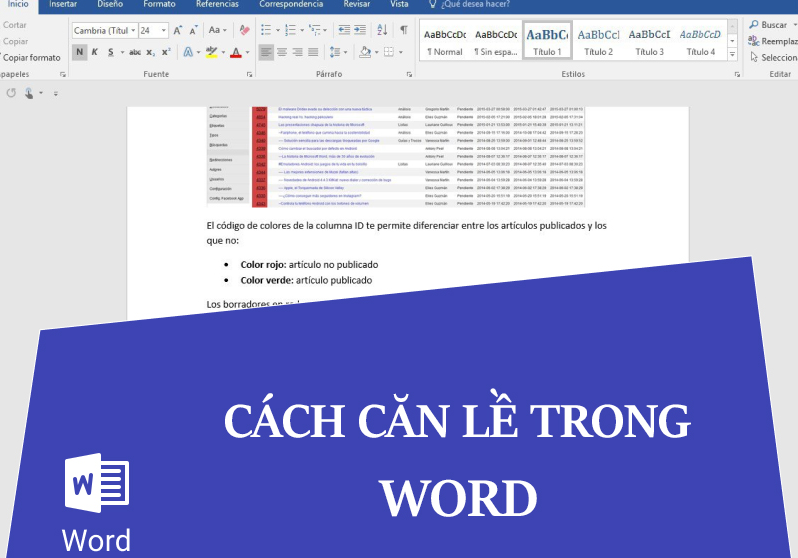 Tips mẹo căn lề trong word nhanh và dễ thực hiện mà bạn nên biết!
12-01-2023, 1:18 pm
Tips mẹo căn lề trong word nhanh và dễ thực hiện mà bạn nên biết!
12-01-2023, 1:18 pm
-
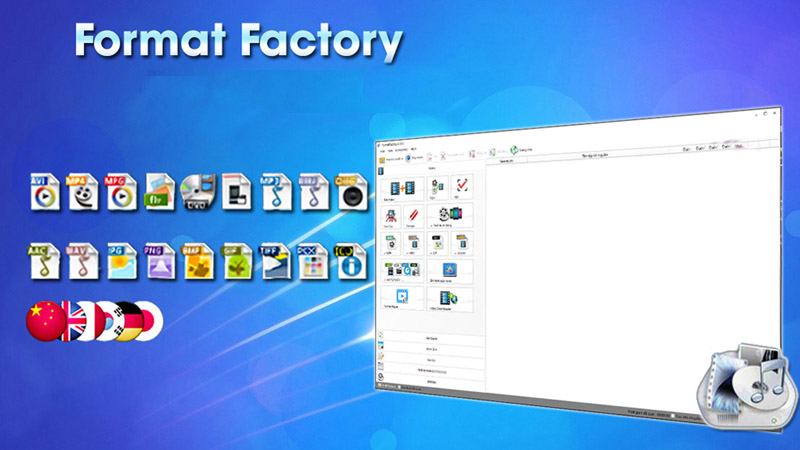 Lưu ngay các cách chuyển MP4 sang MP3 vô cùng dễ làm và nhanh chóng
12-01-2023, 9:17 am
Lưu ngay các cách chuyển MP4 sang MP3 vô cùng dễ làm và nhanh chóng
12-01-2023, 9:17 am
-
 Macbook Air M3 - Hiệu năng vượt trội, thêm nhiều kích thước màn hình mới
12-01-2023, 8:59 am
Macbook Air M3 - Hiệu năng vượt trội, thêm nhiều kích thước màn hình mới
12-01-2023, 8:59 am















